奥维电脑端正常登录服务器后
(1)切换高程数据源
点击【系统】—>【系统设置】—>【高级】—>【高程数据源】,即可切换。
选择【SRTM3】。
设置完后,点击【确定】。
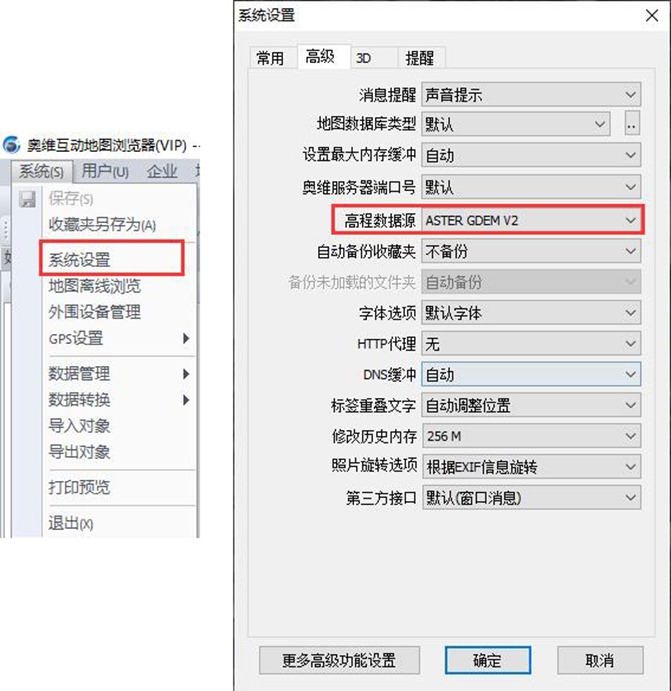
(2)查看等高线 点击[地图切换]—>【高程叠加】
☆说明:因投影类型不兼容,百度系列地图无法叠加等高线。
将地图放大到12级以上,即可显示等高线。(如高程加载不全或者出错请点击[系统]—> [数据管理]—> [高程数据管理]—>[删除数据] 删除数据后重复前面的步骤 )
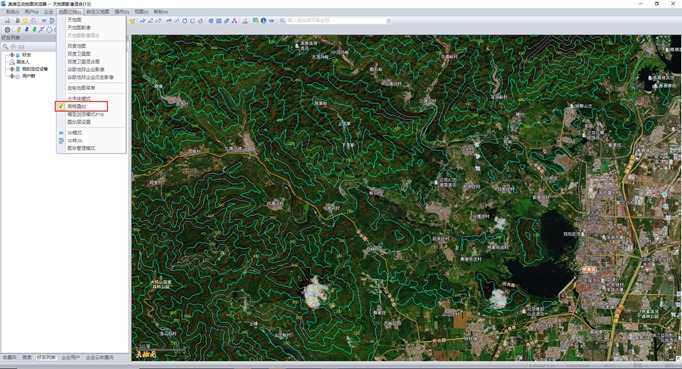
各数据源的存储文件夹如下表所示
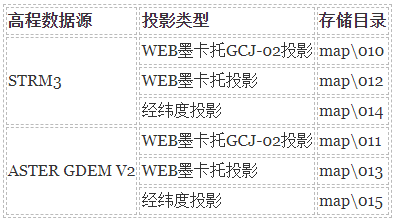
奥维手机端查看等高线
手机端正常登录服务器后
(1)设置数据源
在奥维手机端主界面,点击【更多】—>【设置】—>【高级功能】—>【高程数据源】。
选择【SRTM3】。
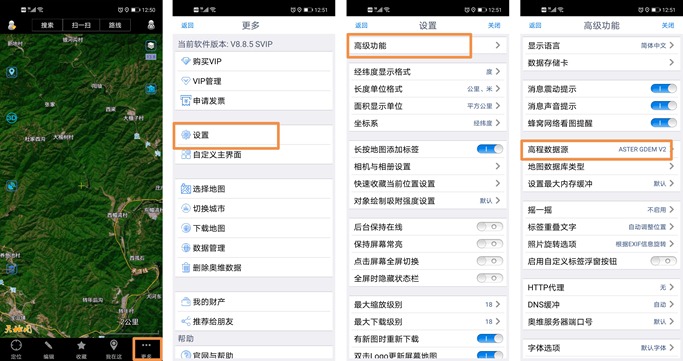
(2)查看等高线
点击右上角 ![]() 按钮,点击【高程叠加】。
按钮,点击【高程叠加】。
将地图放大到12级以上,即可显示等高线。(如高程加载不全或者出错请点击[更多]—> [数据管理]—> [高程数据管理]—>[删除数据] 删除数据后重复前面的步骤 )
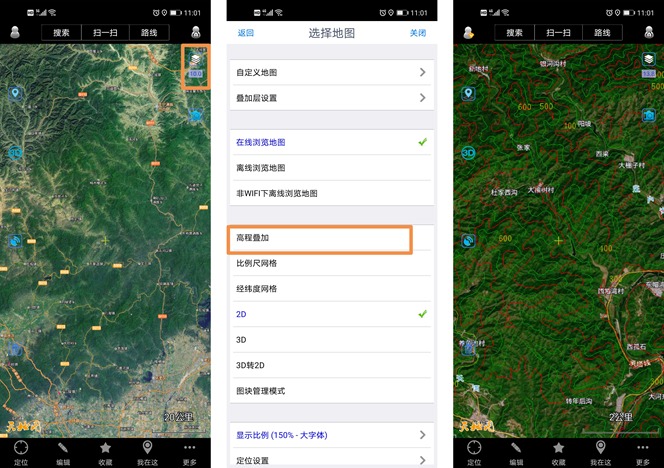
- 打赏
- 分享
分享到...

请选择打赏方式



- 微信
- 支付宝

